PS制作光芒四射的放射效果
摘要:今天小编为大家分享PS制作光芒四射的放射效果方法,教程很简单,主要是针对新手,希望这篇文章能对大家有所帮助!方法/步骤新建一个图层填充桔黄色...
今天小编为大家分享PS制作光芒四射的放射效果方法,教程很简单,主要是针对新手,希望这篇文章能对大家有所帮助!

方法/步骤
新建一个图层

填充桔黄色

新建一个图层(ctrl+shift+n),并添加渐变

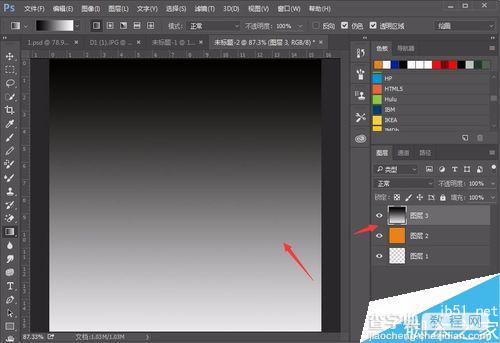
滤镜》扭曲》波浪,设置波浪

滤镜》扭曲》极坐标
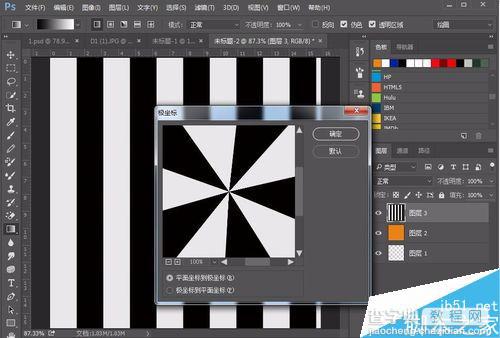
选择》色彩范围》选中白色并删除

以上就是PS制作光芒四射的放射效果方法介绍,操作很简单,大家按照上面步骤进行操作即可,制作方法有很多种,大家可以尝试用不同方式进行!
【PS制作光芒四射的放射效果】相关文章:
下一篇:
PS简单制作倒影的水波纹效果
